Rediger brugerdefinerede værtsnavne
Eksisterende værtsnavne kan når som helst redigeres i din DNS -zonefil . Værtsnavne tildeles altid til en IP -adresse, og det maksimale antal værtsnavne, som et domæne kan have, bestemmes af domæneforlængelsens register .
Advarsel: Ændringer af værten for et eksisterende værtsnavn kan have uventede resultater, såsom for eksempel at DNS holder op med at løse for domæner, der i øjeblikket bruger værtsnavnet som navneserver. Vær forsigtig og bekræft dine indstillinger, før du fortsætter.
- Log på din GoDaddy-domæneportefølje. (Har du brug for hjælp til at logge på? Find dit brugernavn eller din adgangskode.)
- Vælg et individuelt domæne for at få adgang til siden Domæneindstillinger .

- Vælg DNS , og vælg derefter Værtsnavne .
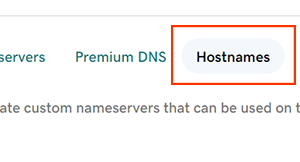
- Vælg
 Rediger ud for det værtsnavn, som du skal redigere.
Rediger ud for det værtsnavn, som du skal redigere. - Rediger oplysningerne om dit værtsnavn.
- Host : Værten eller præfikset for værtsnavnet uden domænenavnet. Værten skal overholde disse begrænsninger.
- Kun alfanumeriske ASCII -tegn er tilladt
- Kun bindestreg-minus (& bindestrege) og punktummer (.) specialtegn er tilladt
- Kan ikke begynde med bindestreg-minus (& bindestreg;)
- IP -adresse : Den IPv4 -adresse, der er knyttet til værten.
- Vælg Tilføj IP -adresse for at tilføje flere IP -adresser til dette værtsnavn. Vælg for at slette en yderligere IP -adresse
 Slet ud for den specifikke IP -adresse.
Slet ud for den specifikke IP -adresse.
- Vælg Tilføj IP -adresse for at tilføje flere IP -adresser til dette værtsnavn. Vælg for at slette en yderligere IP -adresse
- Host : Værten eller præfikset for værtsnavnet uden domænenavnet. Værten skal overholde disse begrænsninger.
- Vælg Gem for at anvende dine værtsnavnsredigeringer. Hvis du ændrede værten , skal du bekræfte ændringerne ved at vælge Gem igen. {% Include "domains-otpnote-v1" %}
Relaterede trin
- Slet eksisterende værtsnavne , hvis du ikke længere har brug for dem, og de ikke er i brug i øjeblikket som navneservere.
- Rediger navneserverne på domæner, der er registreret hos GoDaddy, for at bruge dine opdaterede værtsnavne.
Flere oplysninger
- Nogle domæner kan have andre krav til værtsnavne.
- Slå automatisk fornyelse til, så du kan fortsætte din domæneregistrering uden afbrydelser.
- Konfigurer totrinsbekræftelse for at få den bedste sikkerhed på dine domæner og konto.